[100 % vyriešené] Ako opraviť hlásenie „Chyba pri tlači“ v systéme Windows 10?
![[100 % vyriešené] Ako opraviť hlásenie „Chyba pri tlači“ v systéme Windows 10? [100 % vyriešené] Ako opraviť hlásenie „Chyba pri tlači“ v systéme Windows 10?](https://img2.luckytemplates.com/resources1/images2/image-9322-0408150406327.png)
V systéme Windows 10 sa zobrazuje správa o chybe tlače, potom postupujte podľa opráv uvedených v článku a uveďte tlačiareň do správnej cesty...
S oznámením Pixel Watch můžeme očekávat, že Google bude Wear OS věnovat větší pozornost, protože tento systém není zrovna vrchol nositelného výkonu a kvality. Docela prominentním problémem je dlouhotrvající zpráva o vyřízení stahování na Wear OS. Uživatelé nemohou stahovat ani aktualizovat aplikace, protože Obchod Play se opakovaně zasekává. Pokud je to i váš případ, nezapomeňte zkontrolovat níže uvedená řešení.
Obsah:
Obchod Play říká „Čeká se na stažení“ na Wear OS
1. Restartujte hodinky
Začněte restartem. Wear OS ukázal docela ohromující výsledky, pokud jde o stabilitu a výkon, zejména na zařízeních se systémem Qualcomm Wear 3100 a starším. To nutně neznamená, že vaše zařízení bude ze své podstaty pomalé, ale multitasking není pro zařízení s Wear OS zrovna silnou stránkou. Z tohoto a dalších důvodů, kdykoli narazíte na zastavení, nezapomeňte hodinky restartovat.
Můžete to udělat stisknutím tlačítka napájení po dobu 3 sekund nebo můžete otevřít Nastavení > Systém a restartovat hodinky tam. Na Galaxy Watch 4 posuňte dolů nabídku Rychlý přístup a poté hodinky vypněte. Po nabootování hodinek do systému se připojte k Wi-Fi a zkuste znovu stáhnout nebo aktualizovat aplikace z Obchodu Play.
2. Zkontrolujte síť
Další věcí, kterou je třeba zkontrolovat, je síť. Ujistěte se, že jsou hodinky připojeny ke stabilní síti Wi-Fi. Některá nositelná zařízení Wear OS používají Wi-Fi pouze v případě, že hodinky nejsou připojeny k telefonu přes Bluetooth, a doporučujeme se tomu vyhnout, pokud stahování čeká na delší dobu. Držte se Wi-Fi na hodinkách.
Odpojte Wi-Fi a znovu se připojte nebo síť zapomeňte a znovu ji přidejte. Můžete to udělat v Nastavení > Připojení > Wi-Fi.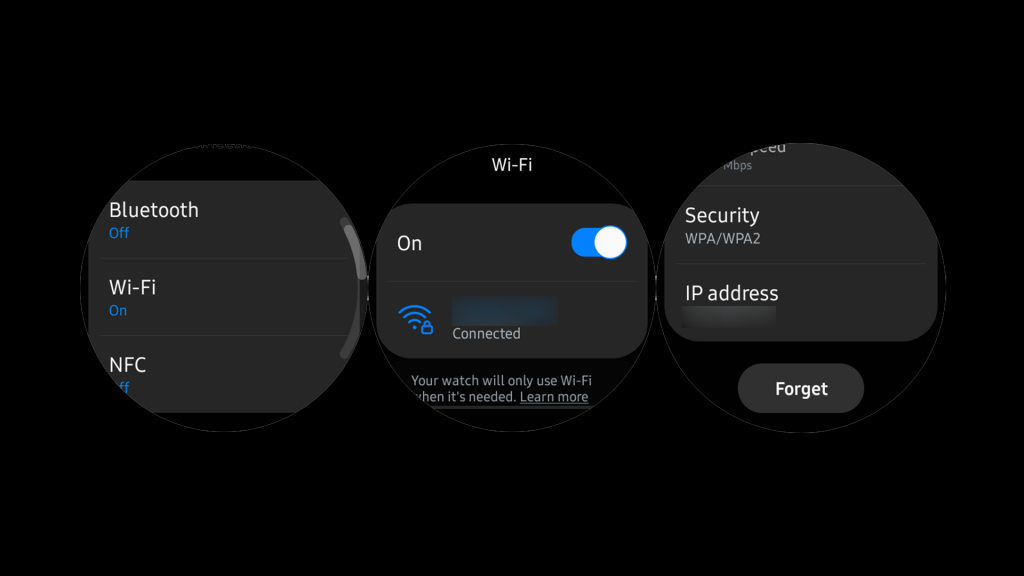
3. Na hodinkách použijte Obchod Play
Aplikace do chytrých hodinek můžete instalovat z Obchodu Play na telefonu nebo PC, ale odtud většinou pocházejí problémy čekající na stahování v systému Wear OS. Tato funkce umožňuje přidávat stahování do fronty, ale není tak spolehlivá, jak by se dalo očekávat. Nejspolehlivějším způsobem je stahování aplikací přímo z hodinek.
Otevřete proto na svém zařízení Wear OS Obchod Play a vyhledejte aplikaci. Většina aplikací, které kdy budete potřebovat, může být v jedné z několika kategorií.
4. Odinstalujte aplikaci a znovu ji nainstalujte
Pokud se vaše hodinky zaseknou při aktualizaci aplikace, možná budete chtít aplikaci znovu nainstalovat. Aplikace můžete do hodinek Wear OS přeinstalovat z Obchodu Play. Stačí vybrat Moje aplikace a odinstalovat aplikaci. Restartujte hodinky, nainstalujte aplikaci znovu a doufejme, že již nebudete mít problémy s aktualizacemi.
Na druhou stranu, pokud je problémem samotná instalace a Obchod Play uvízl v nekonečné smyčce Nevyřízené stahování, měli byste hodinky resetovat do továrního nastavení. To by mělo být konečným řešením tohoto a dalších problémů s Wear OS.
5. Resetujte hodinky do továrního nastavení
Na závěr jediné, co můžeme doporučit, je resetování hodinek do továrního nastavení a jejich opětovné nastavení. Ačkoli tento postup může být trochu zdlouhavý, je nejlepším řešením hlavních problémů na Wear OS. Chcete-li hodinky resetovat, otevřete Nastavení > Systém a vyberte Odpojit a resetovat nebo Zrušit spárování s telefonem. Na Galaxy Watch 4 otevřete Nastavení > Obecné > Obnovit.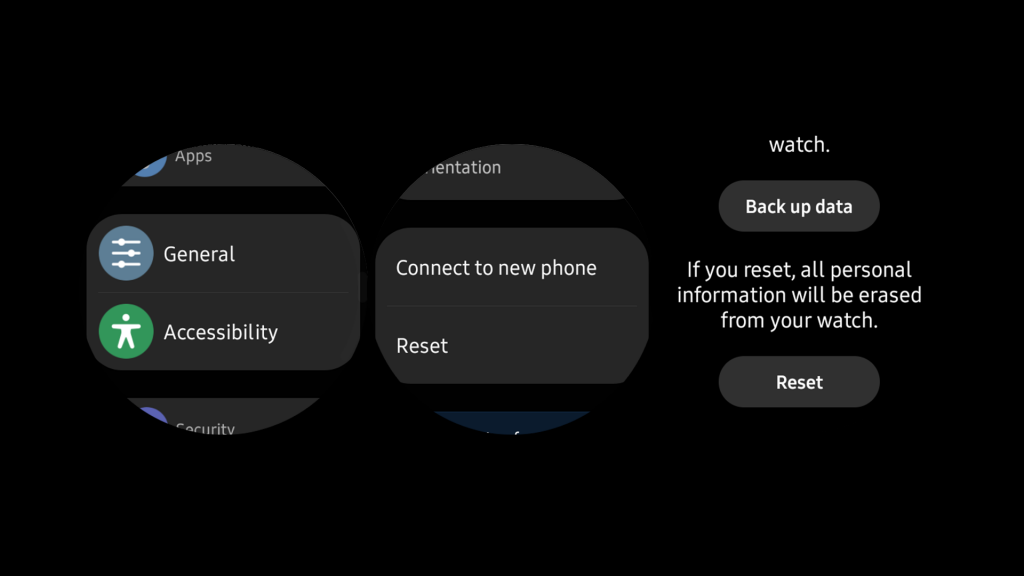
Poté znovu nainstalujte aplikaci Wear OS do telefonu a znovu nastavte hodinky. A tím můžeme tento článek uzavřít. Děkujeme za přečtení a nezapomeňte nám říci o alternativních řešeních, která pro vás fungovala, v sekci komentářů níže.
Navzdory tomu, že Wear OS 3.0 je nejnovější verzí aplikace pro chytré hodinky Android, někteří uživatelé nemohou aktualizaci používat nebo dokonce nainstalovat. Někteří lidé uvedli, že si aktualizaci stáhli, ale jejich hodinky stále zobrazují nesprávná čísla verzí. Jiní jsou zvědaví na kompatibilitu svých hodinek poté, co nemohli přijmout aktualizaci 2.0.
Krok 1: Wear OS 3.0 je k dispozici na nejnovějších Galaxy Watch, jako jsou Watch 4. Není k dispozici na modelech jako TicWatch Pro nebo Fossil Watches, ačkoli tyto aktualizace jsou naplánovány na rok 2022, takže to může být jen otázka trpělivosti.
Krok 2: Dále se ujistěte, že jsou vaše chytré hodinky na nabíječce, spárované se smartphonem a připojené k Wi-Fi. V opačném případě nebudete moci aktualizaci stáhnout, jakmile dorazí.
V systéme Windows 10 sa zobrazuje správa o chybe tlače, potom postupujte podľa opráv uvedených v článku a uveďte tlačiareň do správnej cesty...
Schůzky můžete snadno znovu navštívit, pokud je zaznamenáte. Zde je návod, jak zachytit a přehrát záznam Microsoft Teams pro vaši příští schůzku.
Keď otvoríte súbor alebo kliknete na odkaz, vaše zariadenie so systémom Android vyberie predvolenú aplikáciu na jeho otvorenie. Pomocou tohto sprievodcu môžete obnoviť svoje predvolené aplikácie v systéme Android.
OPRAVENO: Chyba certifikátu Entitlement.diagnostics.office.com
Chcete-li zjistit nejlepší herní weby, které školy neblokují, přečtěte si článek a vyberte si nejlepší web s neblokovanými hrami pro školy, vysoké školy a práce
Ak čelíte problému s chybovým stavom tlačiarne na počítači so systémom Windows 10 a neviete, ako s ním zaobchádzať, opravte ho podľa týchto riešení.
Ak vás zaujíma, ako zálohovať Chromebook, máme pre vás riešenie. Viac o tom, čo sa zálohuje automaticky a čo nie, nájdete tu
Chcete opraviť aplikáciu Xbox, ktorá sa neotvorí v systéme Windows 10, potom postupujte podľa opráv, ako je povoliť aplikáciu Xbox zo služieb, resetovať aplikáciu Xbox, obnoviť balík aplikácií pre Xbox a ďalšie.
Pokud máte klávesnici a myš Logitech, uvidíte, že tento proces běží. Není to malware, ale není to nezbytný spustitelný soubor pro operační systém Windows.
Přečtěte si článek a zjistěte, jak opravit chybu Java Update 1603 ve Windows 10, vyzkoušejte opravy uvedené jednu po druhé a snadno opravte chybu 1603…




![OPRAVENÉ: Tlačiareň v chybovom stave [HP, Canon, Epson, Zebra & Brother] OPRAVENÉ: Tlačiareň v chybovom stave [HP, Canon, Epson, Zebra & Brother]](https://img2.luckytemplates.com/resources1/images2/image-1874-0408150757336.png)

![Ako opraviť aplikáciu Xbox, ktorá sa neotvorí v systéme Windows 10 [RÝCHLE GUIDE] Ako opraviť aplikáciu Xbox, ktorá sa neotvorí v systéme Windows 10 [RÝCHLE GUIDE]](https://img2.luckytemplates.com/resources1/images2/image-7896-0408150400865.png)

